Samsung Note10でスクリーンショットを撮る方法
知っておくべきこと
- スクリーンショットを取得する最も簡単な方法は、手のひらを画面上で右から左にスワイプすることです。
- を選択してSペンを使用することもできます 脚本 から エアコマンド メニューを表示するか、Bixby音声アシスタントに「スクリーンショットを撮ってください」と伝えます。
- ボタンを使用する場合は、 Bixby と ボリュームダウン 同時にボタン。
この記事では、Samsung Galaxy Note10とSamsungGalaxy Note10でスクリーンショットを取得するための4つの高速で簡単な方法について説明します。 注10+.
最も簡単な方法SamsungGalaxy Note10またはNote10 +でスクリーンショットを撮る
あなたがあなたを使用している場合 ギャラクシーノート10 または注10+で、簡単なスクリーンショットを撮る必要があります。これは、手のひら(より正確には手のひらの側面)を画面上でまっすぐスワイプするための最も簡単な方法です。 右から左または左から右にスワイプできますが、まだ行っていない場合は、でオプションを設定する必要があります。 設定.
に移動 設定 > 高度な機能.
選択する 動きとジェスチャー.
-
次に、タップして有効にします 手のひらをスワイプしてキャプチャ.
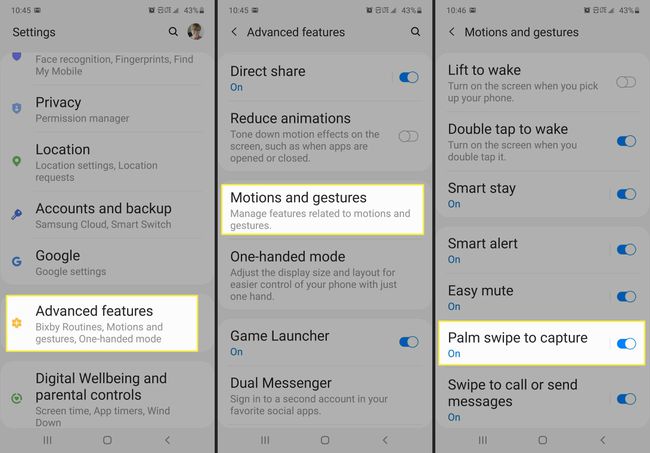
Galaxy Note10およびNote10 +でSペンを使用してスクリーンショットをキャプチャする方法
Note10またはNote10 +でスクリーンショットを取得するもう1つの簡単な方法は、SペンとAirCommandメニューを使用することです。
スクリーンショットを表示したい画面に移動し、Sペンをドックから取り外します。
-
表示されるAirCommandメニューで、をタップします 脚本.
すでにSペンをお持ちの場合は、スクリーンショットを撮りたい画面に移動して、をタップするだけです。 エアコマンド メニューを選択して選択します 脚本.
ペンのボタンを押すと自動的にスクリーンショットを撮るようにSペンを設定することもできます。 それを設定するには、に移動します 設定 > 高度な機能 > Sペン > エアアクション > ペンボタンを押したままにして. 次に、を選択します 脚本.
-
必要に応じて、Sペンを使用して、キャプチャしたばかりのスクリーンショットに書き込むことができます。 それ以外の場合は、 ダウンロード スクリーンショットをギャラリーに保存するための矢印。

ボタンを使用してGalaxyNote10またはNote10 +でスクリーンショットを撮る方法
ボタンの組み合わせを使用してスクリーンショットを撮る方が快適な場合は、幸運です。 Samsung Galaxy Note10およびNote10 +では、 Bixby と ボリュームダウン スクリーンショットをキャプチャするために同時にボタン。 画面が短時間点滅し、スクリーンショットがギャラリーに保存されます。
Bixbyを使用してGalaxyNote10およびNote10 +のスクリーンショットを撮る方法
音声を使用してGalaxyNote10またはNote10 +でスクリーンショットを撮る場合は、Bixbyが有効になっている限りそれを行うことができます。 スクリーンショットを作成するコンテンツで、Bixbyを有効にするだけです(Bixbyボタンまたは「Hey Bixby」コマンド)を入力し、「スクリーンショットを撮ります」と言います。スクリーンショットがキャプチャされ、 ギャラリー。
音声コマンドを使用してスクリーンショットを撮っている場合は、コマンドを組み合わせてスクリーンショットをさらに活用できます。 たとえば、「スクリーンショットを撮ってTwitterに送信する」と言うと、スクリーンショットが添付されたTwitter投稿を開くことができます。
